TestLodge - eksport zawartości
TestLodge umożliwia eksport całej zawartości w plikach CSV, XML lub HTML. W razie potrzeby pliki te są pomocne przy przesyłaniu zawartości do innego systemu. Można wyeksportować zawartość raportów planu testów, wymagań, zestawów testów i przebiegu testów.
Eksportuj plan testów
Plan testów można wyeksportować do plików CSV, XML lub HTML. Poniżej przedstawiono kroki, aby wyeksportować plan testów.
Step 1 - Przejdź do sekcji Plan testów i kliknij jeden z dostępnych planów testów.
Step 2 - Przejdź do sekcji Eksportuj i kliknij nazwę żądanego formatu pliku, jak pokazano na poniższym zrzucie ekranu.
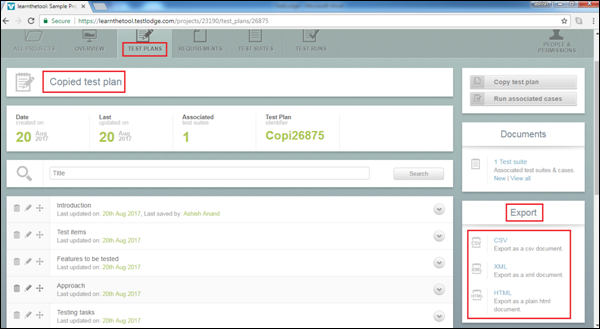
Jeśli wybierzesz plik CSV, wygląda to następująco -

Plik XML wygląda następująco -

Plik HTML wygląda następująco -
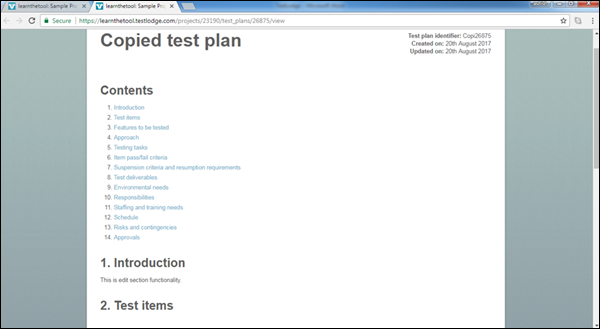
Wymagania eksportowe
Możesz wyeksportować wszystkie wymagania obecne w dokumencie wymagań. Podobnie jak w przypadku planów testów, wymagania obsługują również raporty w formacie CSV, XML i HTML.
Poniżej przedstawiono kroki, aby wyeksportować wymagania.
Step 1 - Przejdź do zakładki Wymagania i wybierz jeden z dostępnych dokumentów wymagań.
Step 2 - Przejdź do sekcji eksportu i kliknij jeden z formatów plików, jak pokazano na poniższym zrzucie ekranu.

Eksportuj pakiet testów
Możesz wyeksportować wszystkie zestawy testów i wszystkie przypadki testowe należące do zestawu testów. Podobnie jak plany testów, zestawy testów obsługują również raporty w formacie CSV, XML i HTML.
Poniżej przedstawiono kroki, aby wyeksportować zestaw testów.
Step 1 - Przejdź do zakładki Test Suites i wybierz jeden z dostępnych zestawów testów.
Step 2 - Przejdź do sekcji eksportu i kliknij jeden z formatów plików, jak pokazano na poniższym zrzucie ekranu.

Eksportuj podsumowanie przebiegu testowego
Można wyeksportować tylko podsumowanie przebiegu testowego określonego przebiegu / zestawu testów. Podobnie jak plany testów, obsługuje również raporty w formacie CSV, XML i HTML.
Poniżej przedstawiono kroki eksportowania podsumowania przebiegu testowego.Step 1 - Przejdź do zakładki Test Run i wybierz jeden z dostępnych zestawów testowych / run.
Step 2 - Przejdź do sekcji eksportu i kliknij jeden z formatów plików, jak pokazano na poniższym zrzucie ekranu.
Należy pamiętać, że żaden format pliku nie eksportuje wykresu, a jedynie szczegóły przypadków testowych i ich stanu.
